修复快速充电无法在 Android 上运行
已发表: 2022-06-14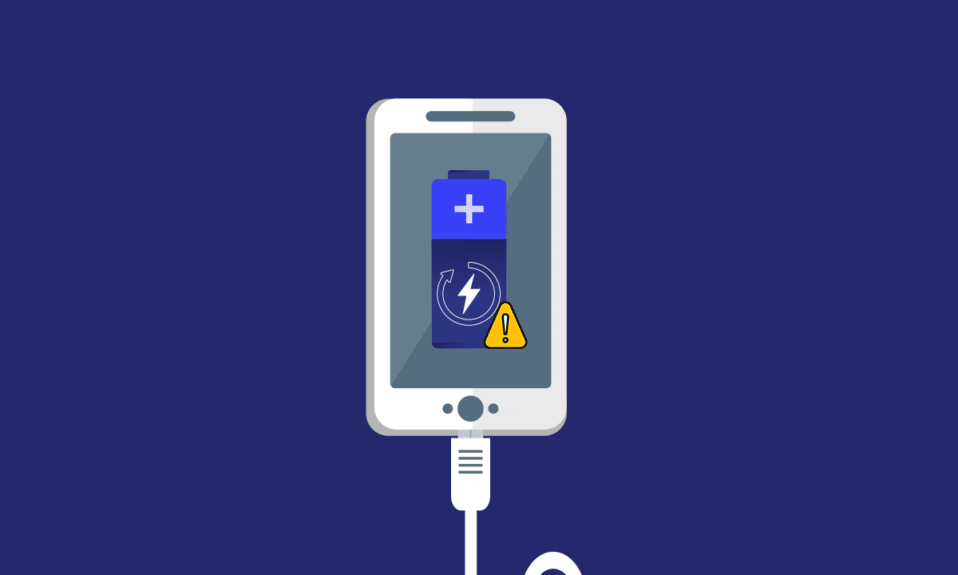
在快速发展的世界中,我们所需要的只是所有问题的快速解决方案。 考虑到需要而设计的选项之一是在 Android 手机上进行快速充电。 由于需要时间,该选项与传统方法略有不同。 换句话说,有线充电与快速充电的区别仅在于为手机充电所花费的时间。 最近,很多用户都注意到了手机不快充的问题。 如果您使用的是三星手机,您可能会注意到三星快速充电器无法正常工作的问题。 本文的主要目的是提供解决 Android 手机上快速充电无法正常工作的问题的解决方案。 阅读本文直到最后,了解可在手机上使用的所有方法来解决快速充电问题。
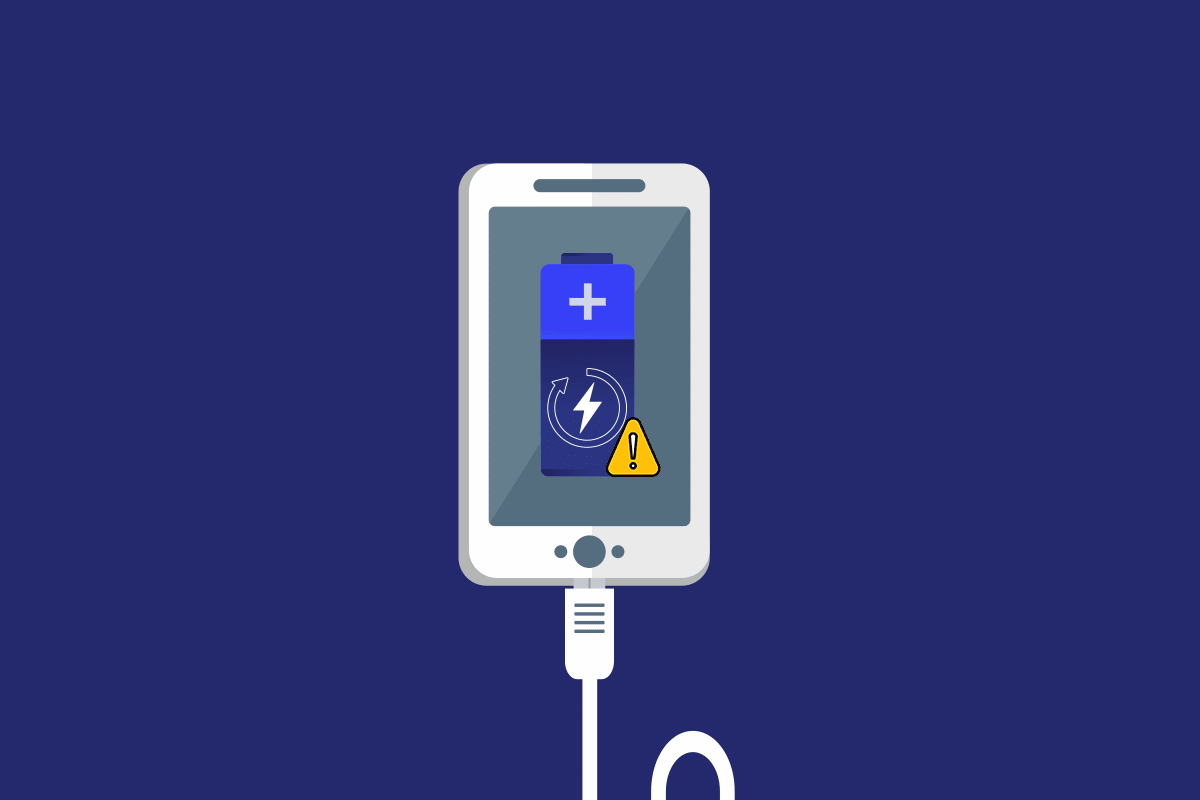
内容
- 如何修复快速充电无法在 Android 上运行
- 基本硬件故障排除步骤
- 方法一:充电前更改基本设置
- 方法 2:启用快速充电
- 方法 3:优化电池健康
- 方法四:禁用节点树调试
- 方法5:清除缓存文件
- 方法六:更新手机
- 方法 7:启动到安全模式
- 方法8:重置手机
如何修复快速充电无法在 Android 上运行
本节提供了无法在您的手机上进行快速充电的原因列表。 如果您遇到此问题,原因可能是下面给出的原因之一。
- 不兼容的充电器- 使用不支持快速充电的充电器可能会阻止您的手机快速充电。
- 充电器和适配器的问题– 如果充电器和用于为手机充电的适配器存在适配器故障或 USB 电缆损坏等问题,您可能无法使用快速充电选项。
- 充电端口问题– 如果充电端口有污垢或充电端口损坏,您可能无法使用快速充电选项。
- 禁用快速充电设置– 要使用快速充电选项,请务必在手机设置中启用快速充电设置。 如果没有,您可能会在使用快速充电选项为手机充电时遇到问题。
- 操作系统故障– 如果软件损坏或过时,您可能无法使用快速充电选项为手机充电。
基本硬件故障排除步骤
外围连接需要处于良好状态才能使用快速充电选项。 如果连接有问题,那么 Android 上会出现快速充电无法正常工作的问题。
1. 牢固插入充电器:第一种方法是将充电器牢固插入充电端口,直到听到端口上的咔嗒声。 在许多情况下,如果充电器未正确插入,快速充电将无法工作。

2. 清洁充电口:如果充电口有污垢,您可能无法使用快速充电器为手机充电。 在这种情况下,只需用牙签或棉签清洁充电端口,然后尝试为手机充电。

3.切换充电插座:有时,充电插座或插座可能没有足够的电量来支持您的手机充电器。 如果是这种情况,请尝试将充电器插入任何其他充电插座,然后尝试为手机充电。 如果连接存在一些不兼容问题,则可能会出现快速充电无法正常工作的问题。 以下方法可让您检查连接电缆和手机是否与快速充电选项兼容。

4.检查兼容性设置:浏览网页并检查您的Android手机是否支持快速充电以及手机是否与此设置兼容。 如果手机与该设置不兼容,您可能无法在手机上使用快速充电设置。
5.检查数据线是否支持快充:有时您使用的数据线可能不支持快充,您可能会看到手机上的快充设置有问题。 检查您使用的数据线是否支持手机快速充电。 您可以使用以下方法修复充电器连接的损坏,以修复手机上的快速充电无法正常工作的问题。
- 检查连接是否松动:有时,您使用的数据线一定已经损坏,并且电线可能已经分裂。 检查数据线是否有任何连接松动或数据线是否损坏。 此外,避免缠结电线和电缆以防止分叉。
- 使用经过认证的快速充电器:如果您使用的是优惠包中的任何快速充电器,则充电器可能不支持手机上的快速充电设置。 您必须使用为您的 Android 手机型号规格指定的任何经过认证的快速充电器。 阅读我们关于适用于 Android 的最佳高速充电器的指南。
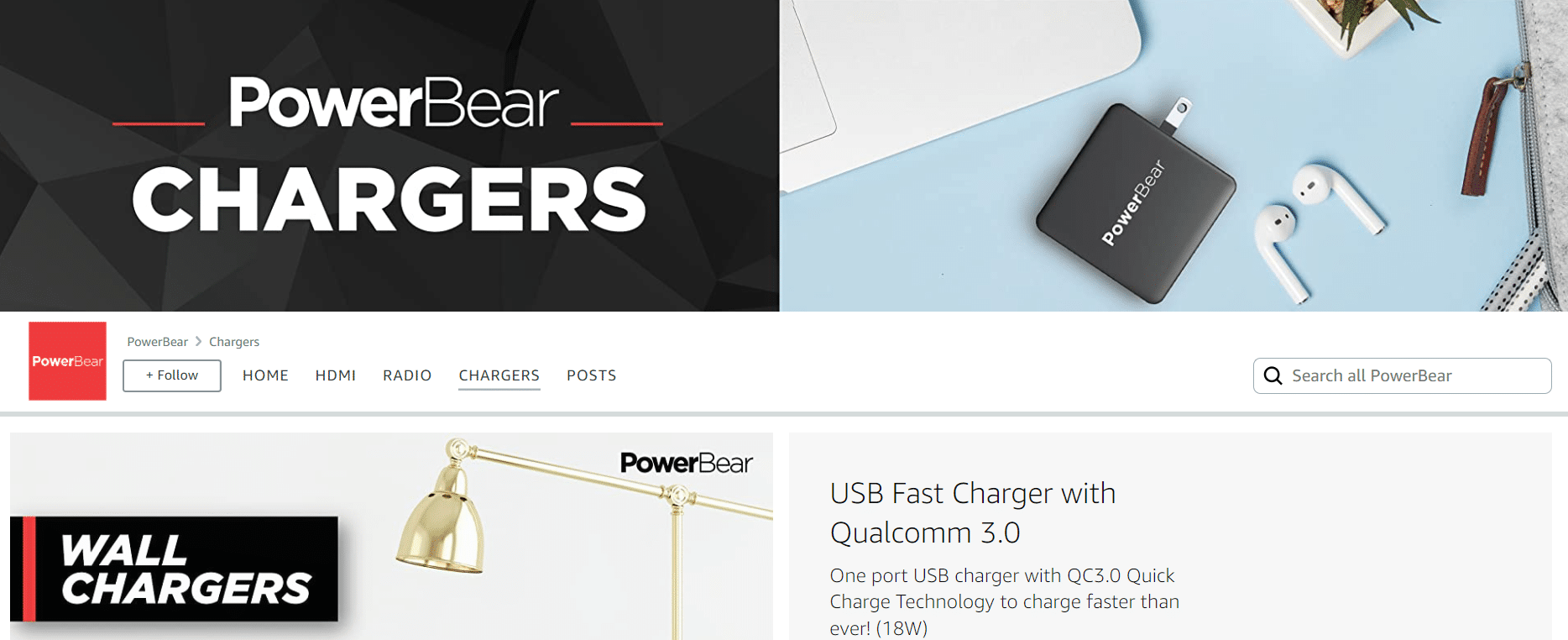
选项 III:使用原装充电器和 USB 数据线
大多数 USB 数据线和充电器可以支持多种设备,但如果您遇到快速充电问题,您可以尝试使用原装充电器和手机随附的 USB 数据线为手机充电。 以下几点将为您提供更换连接的方法,以解决快速充电无法正常工作的问题。
- 使用其他 USB 数据线:如果您无法使用现有 USB 数据线为手机充电,您可以尝试使用其他 USB 数据线为手机充电。
- 尝试不同的快速充电器:解决快速充电设置问题的另一个选择是整体使用另一个充电器。 这意味着您只需将手机连接到全新的充电器即可为手机充电。
6.更换锂电池:如果您手机上的锂电池已经磨损,您可能无法使用任何外围设备为手机充电。 在这种情况下,您需要更换手机上的锂电池。 由于大多数智能手机都带有内置电池,因此您需要将手机提供给服务中心以更换电池。

另请阅读: 11 个最佳 WiFi 温度和湿度传感器
注意:由于本文使用的是三星 Galaxy A21s作为安卓手机来讲解方法,所以手机上的设置势必会发生变化。
方法一:充电前更改基本设置
以下基本方法可让您通过更改手机上的基本设置来解决快速充电无法正常工作的问题。
第一步:结束所有正在运行的进程
您需要关闭所有在后台运行的应用程序才能解决快速充电问题。 点击手机左下角的任务管理器按钮,然后点击屏幕上的全部关闭按钮以关闭后台所有正在运行的应用程序。
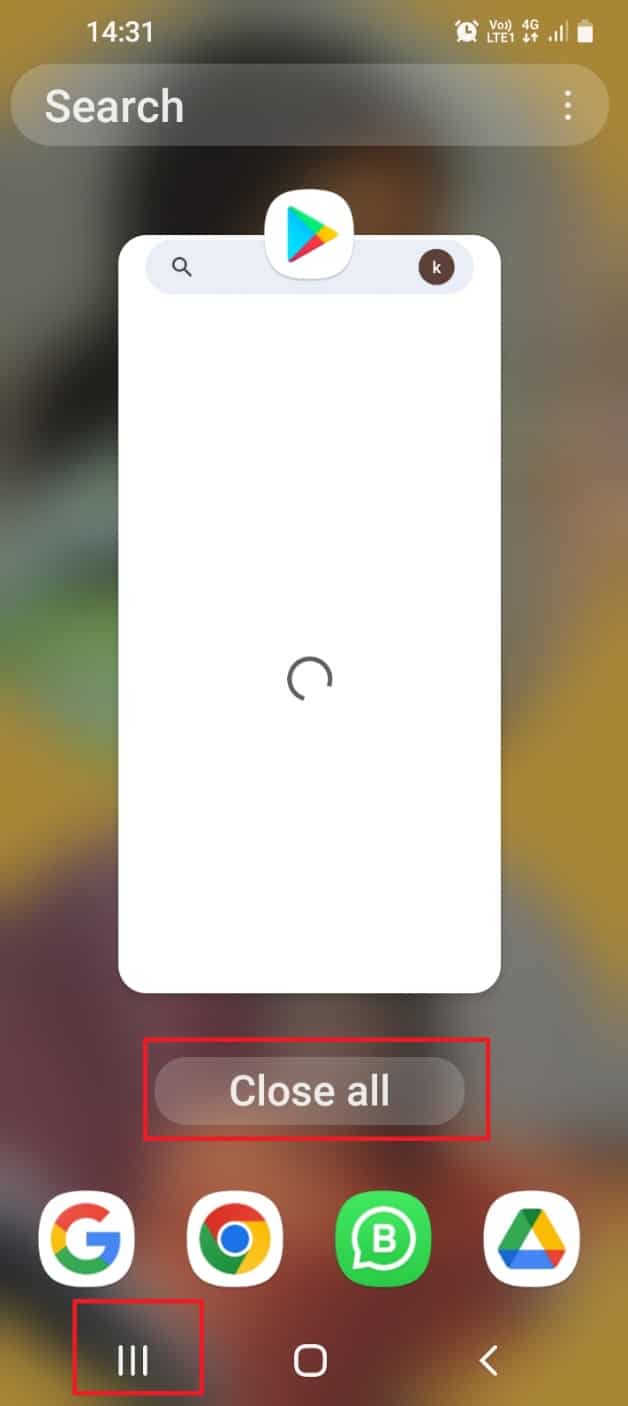
第二步:关闭移动数据和 Wi-Fi 连接
如果手机上的移动数据和 Wi-Fi 没有关闭,您可以看到手机上的大部分电量都会消耗到连接上。 要解决此问题,您需要按照以下步骤关闭这些连接。
1. 向上滑动主屏幕并点击菜单中的设置应用程序以打开设置应用程序。
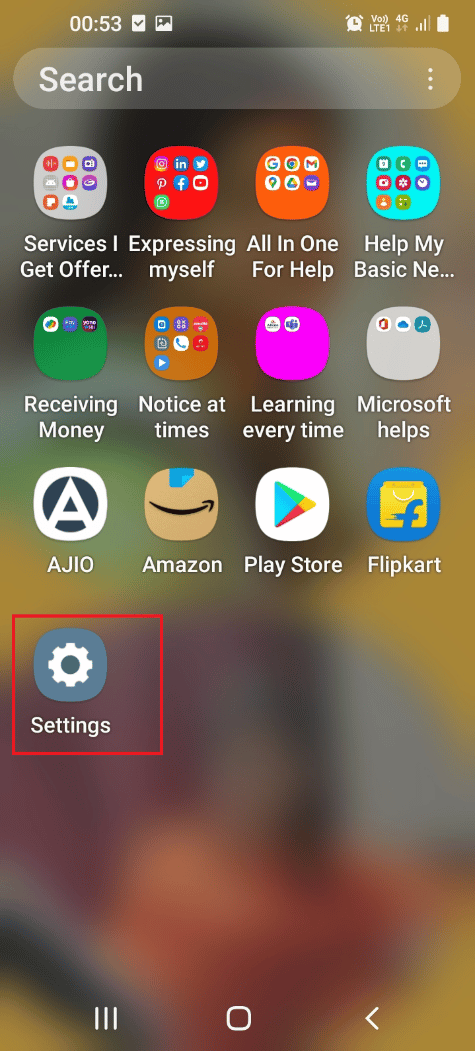
2. 点击列表中的“连接”选项卡以打开带有手机连接的“连接”屏幕。
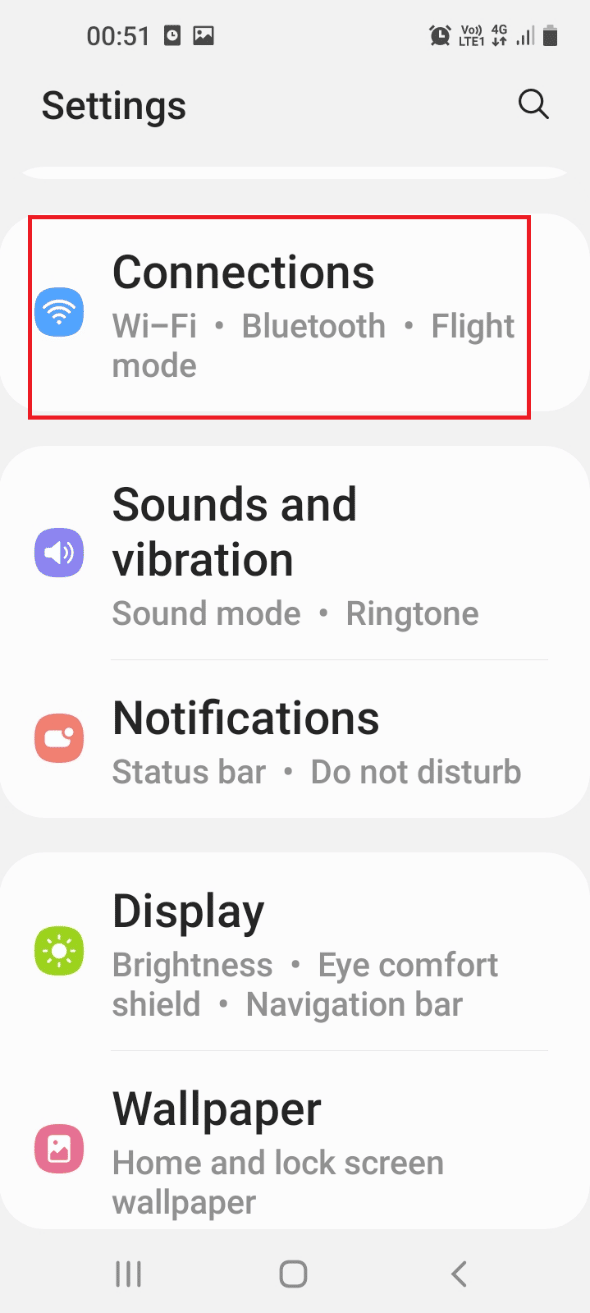
3.关闭列表中的Wi-Fi选项卡以关闭 Wi-Fi 连接。
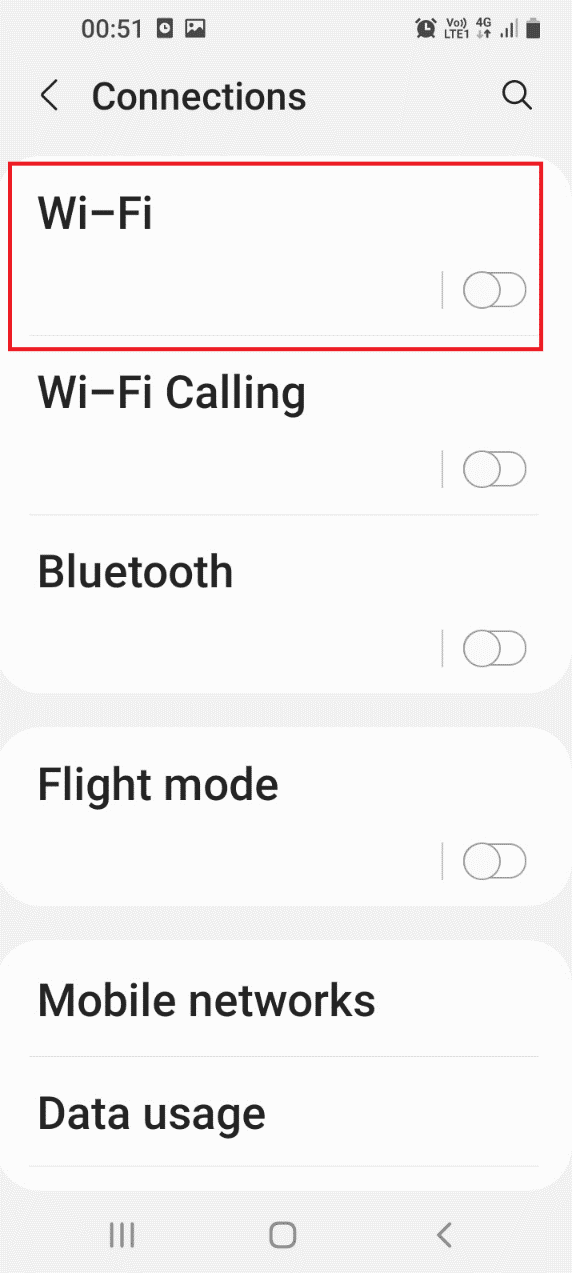
4. 点击下方列表中的数据使用选项卡。
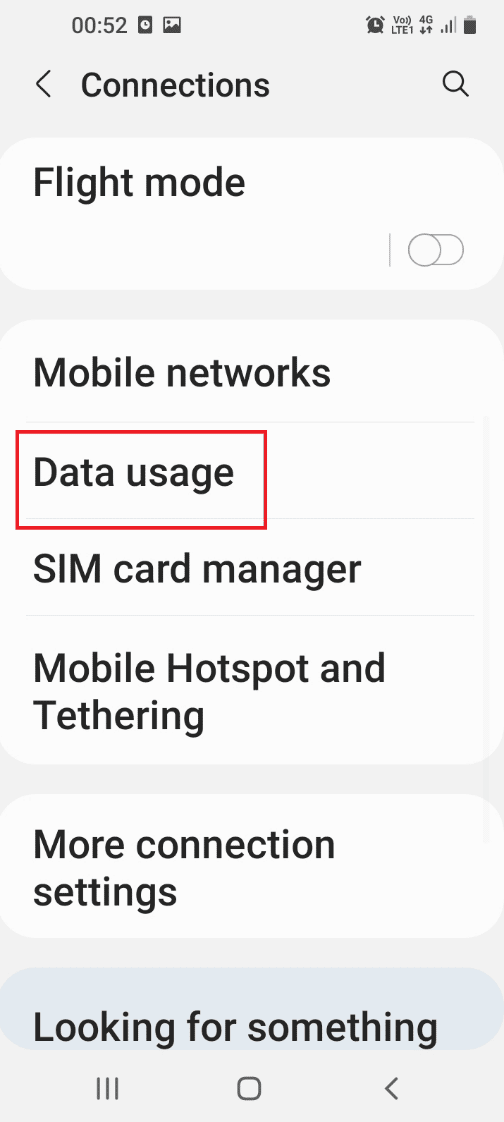
5.关闭移动部分中的移动数据选项以关闭手机上的移动数据。
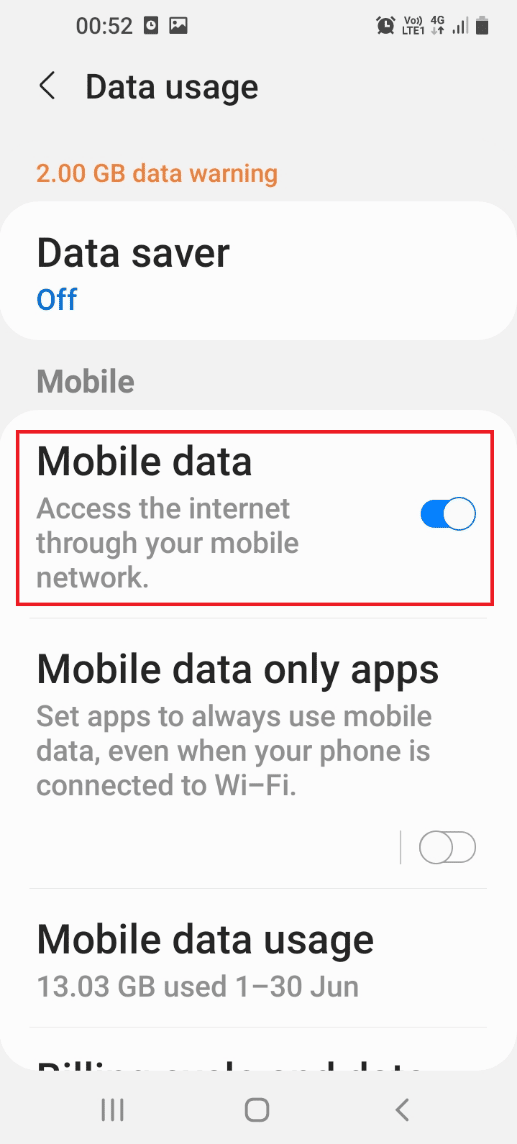
第三步:降低显示亮度
最常见的充电问题发生在手机亮度设置高时。 您可以按照此处的方法将亮度更改为最低级别。
1. 向上滑动主屏幕并点击菜单中的设置应用程序以打开设置应用程序。
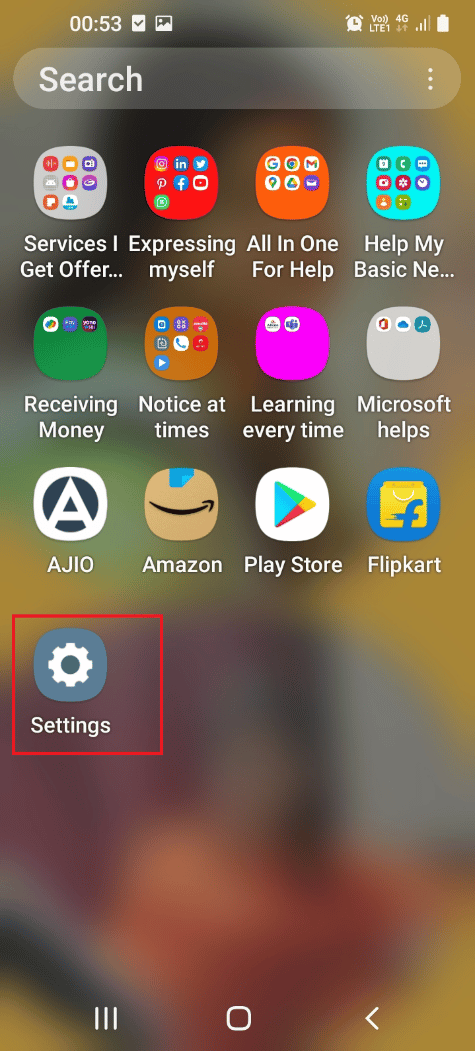
2. 点击列表中的显示选项卡以打开显示设置。
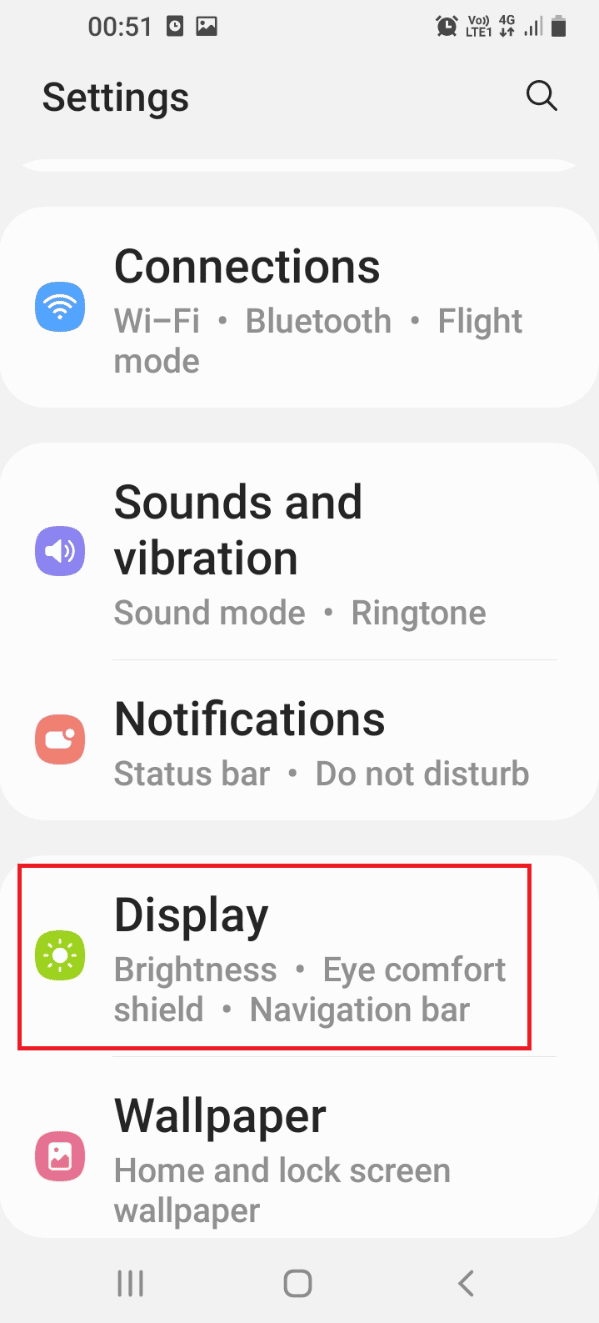
3. 将亮度部分的控制杆向左调整以降低手机的亮度。
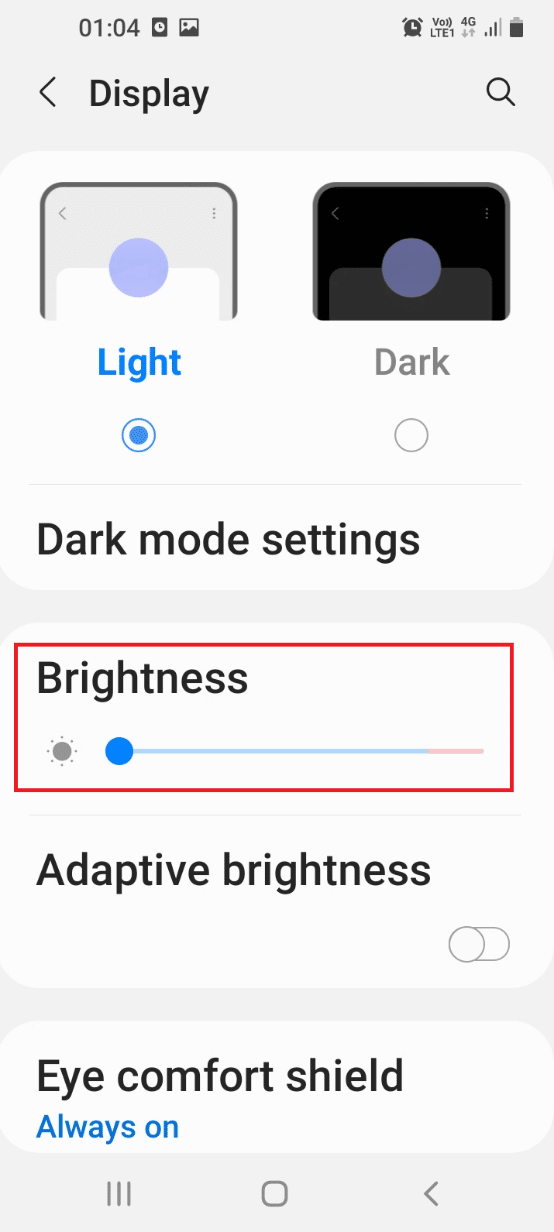
下面讨论的方法将通过修改手机电池的设置来解决快速充电无法正常工作的问题。
第四步:省电模式充电
另一种方法是打开手机的省电模式,然后尝试为手机充电。
1. 向上滑动主屏幕并点击菜单中的设置应用程序以打开设置应用程序。
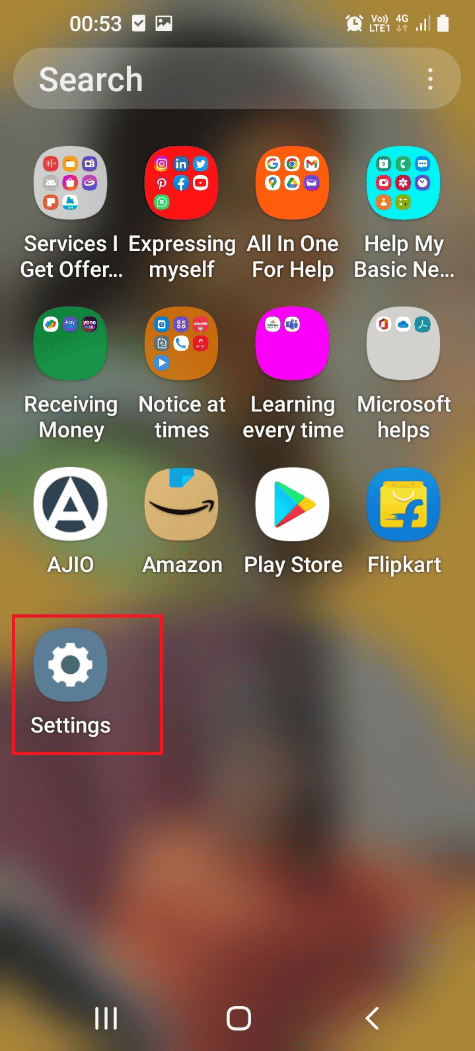
2. 点击列表中的电池和设备保养选项以打开设备保养屏幕。
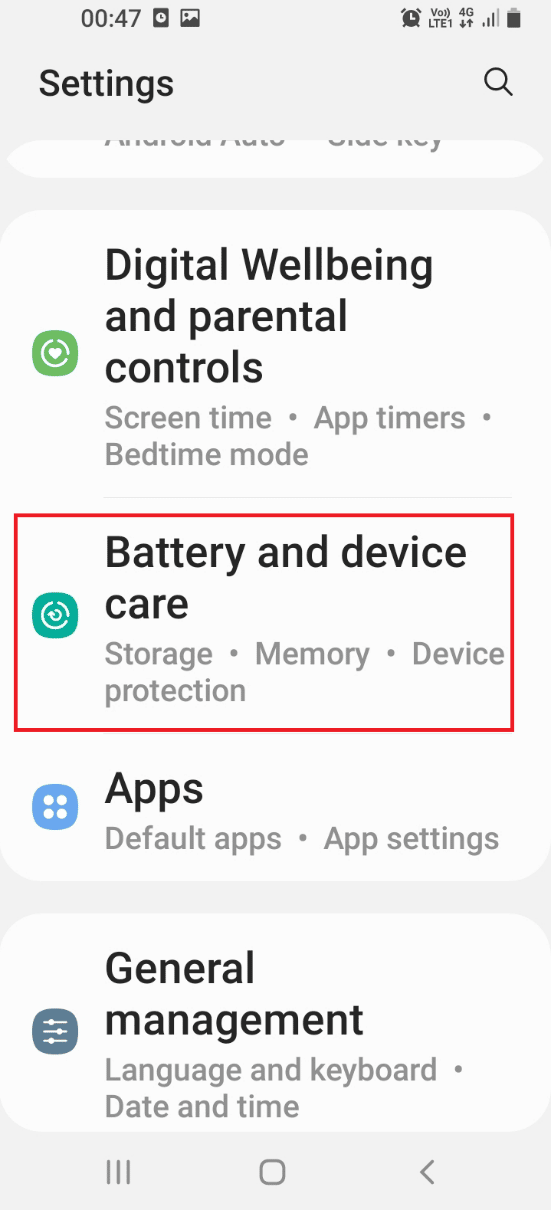
3. 在下一个屏幕上,点击菜单中的电池选项卡以查看电池设置。
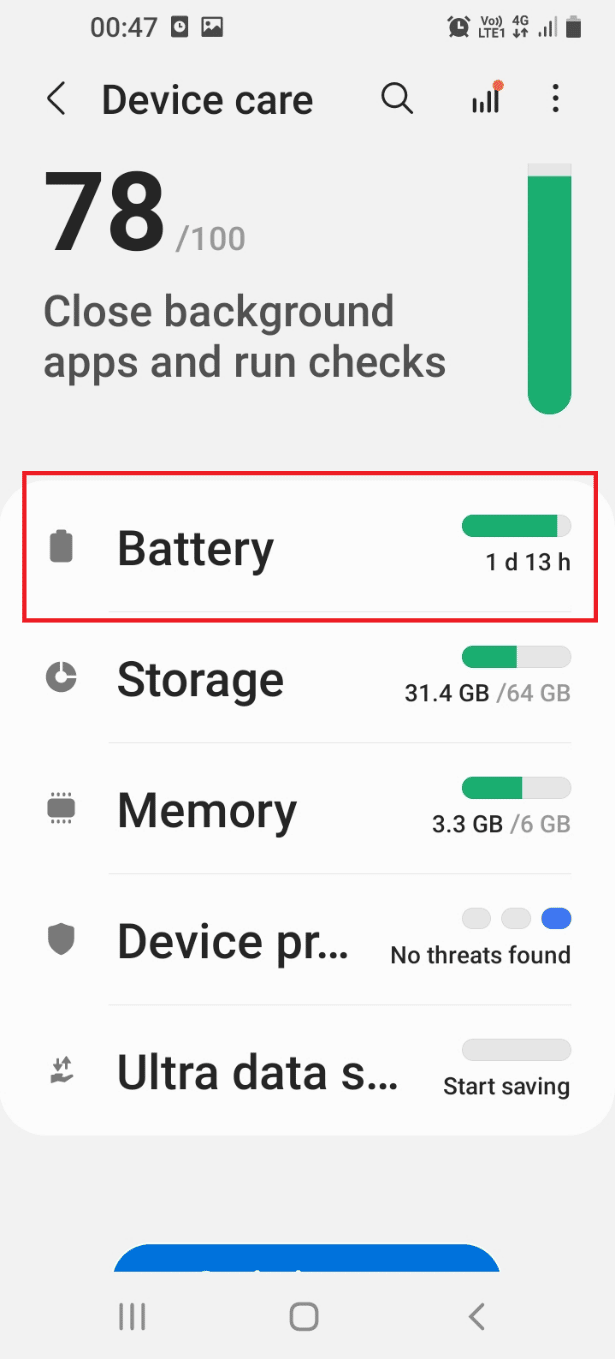
4. 切换列表中的省电模式选项,然后为手机充电。
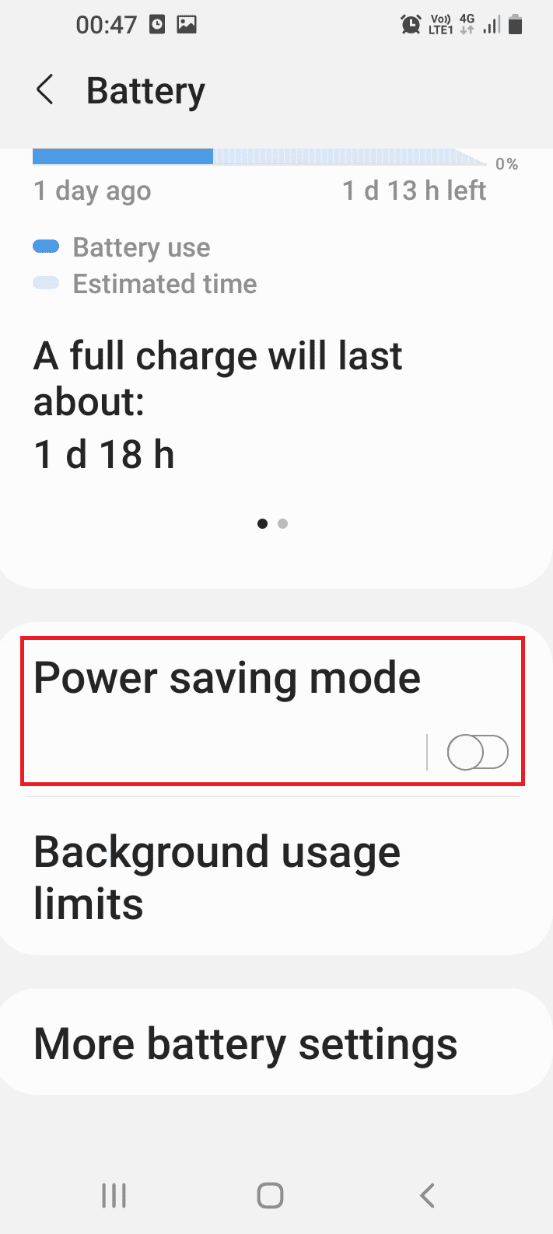

第五步:耗尽电池并为手机充电
这种方法是一种解决方法,但它可以解决手机电池的问题。 使用手机,直到手机上的电池没电并自动关闭。 现在为您的手机充电,然后在几分钟后将其打开。 这将重置电池中的故障,您可以轻松使用手机上的快速充电设置。
另请阅读:如何解决 Android 上的慢速充电问题
方法 2:启用快速充电
要使快速充电选项起作用,需要在手机上启用快速充电设置以解决快速充电无法正常工作的问题。
1. 向上滑动主屏幕并点击菜单中的设置应用程序以打开设置应用程序。
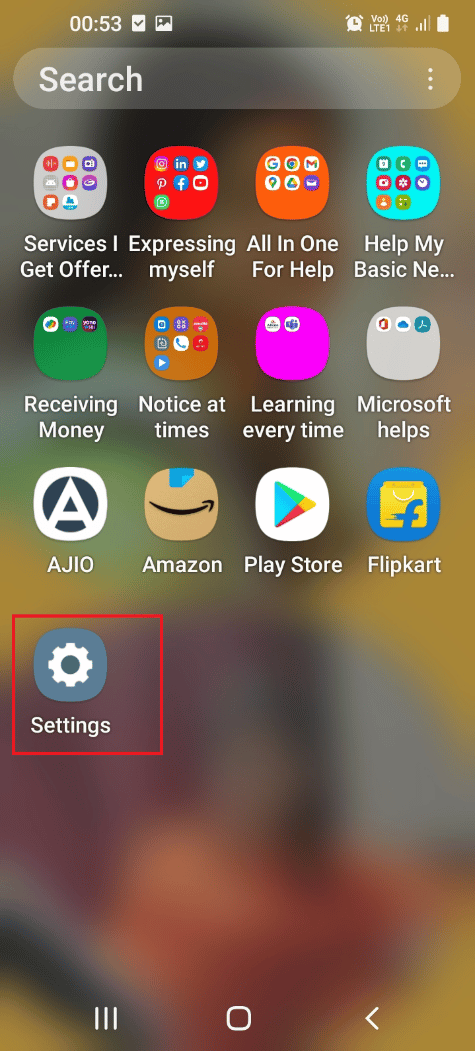
2. 点击列表中的电池和设备保养选项以打开设备保养屏幕。
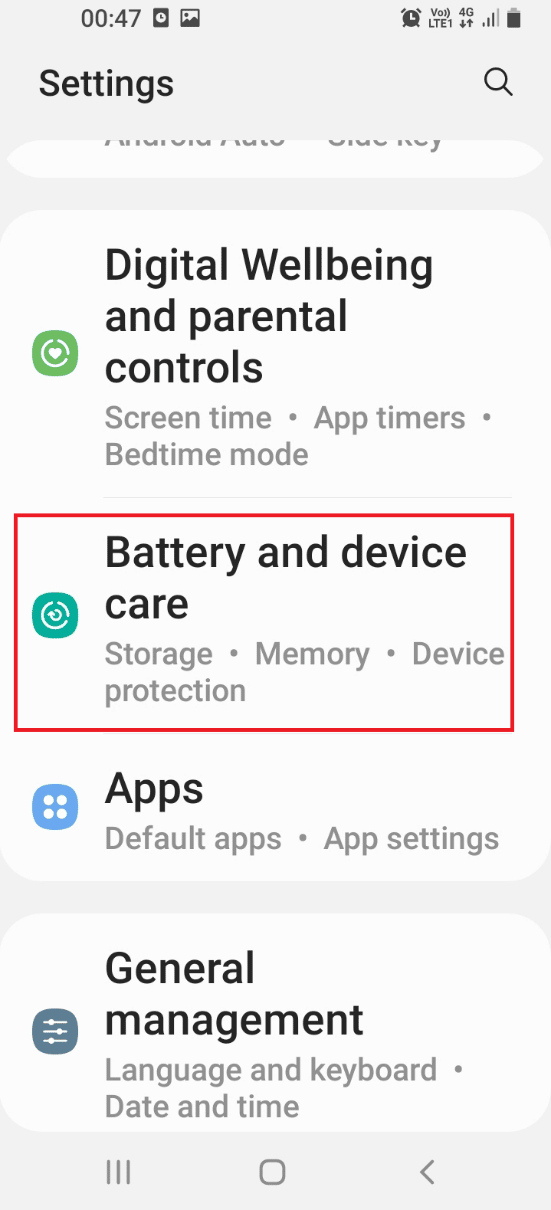
3. 在下一个屏幕上,点击菜单中的电池选项卡以查看电池设置。
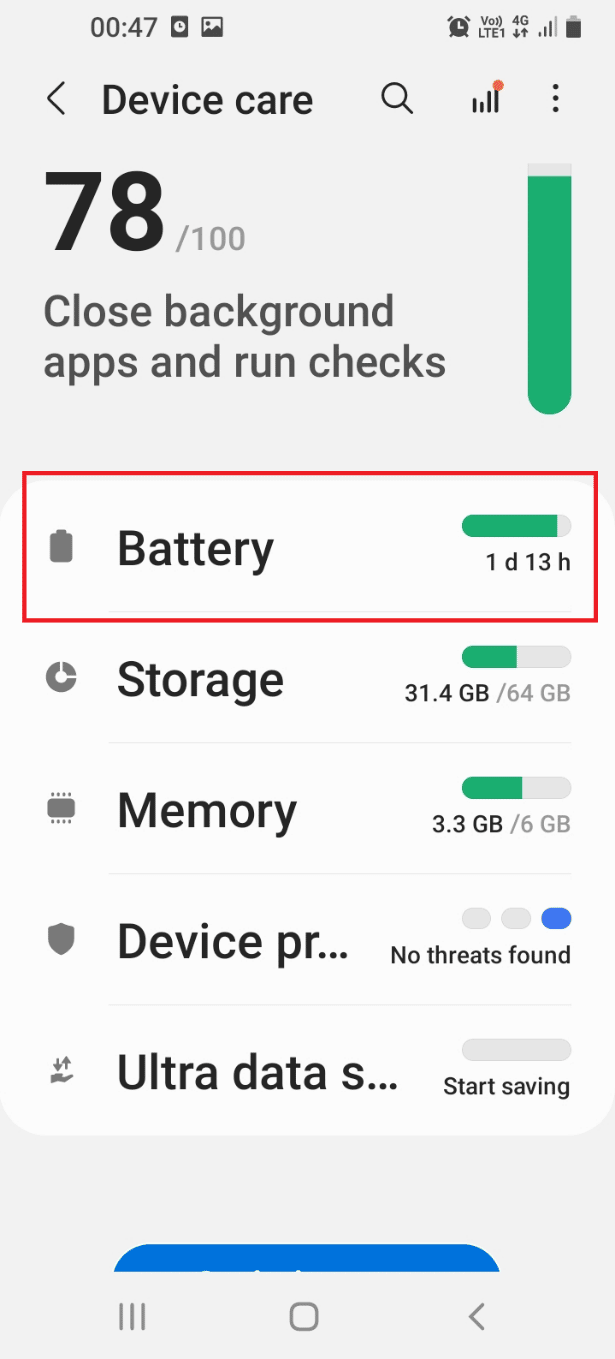
4. 点击列表中的更多电池设置选项卡。
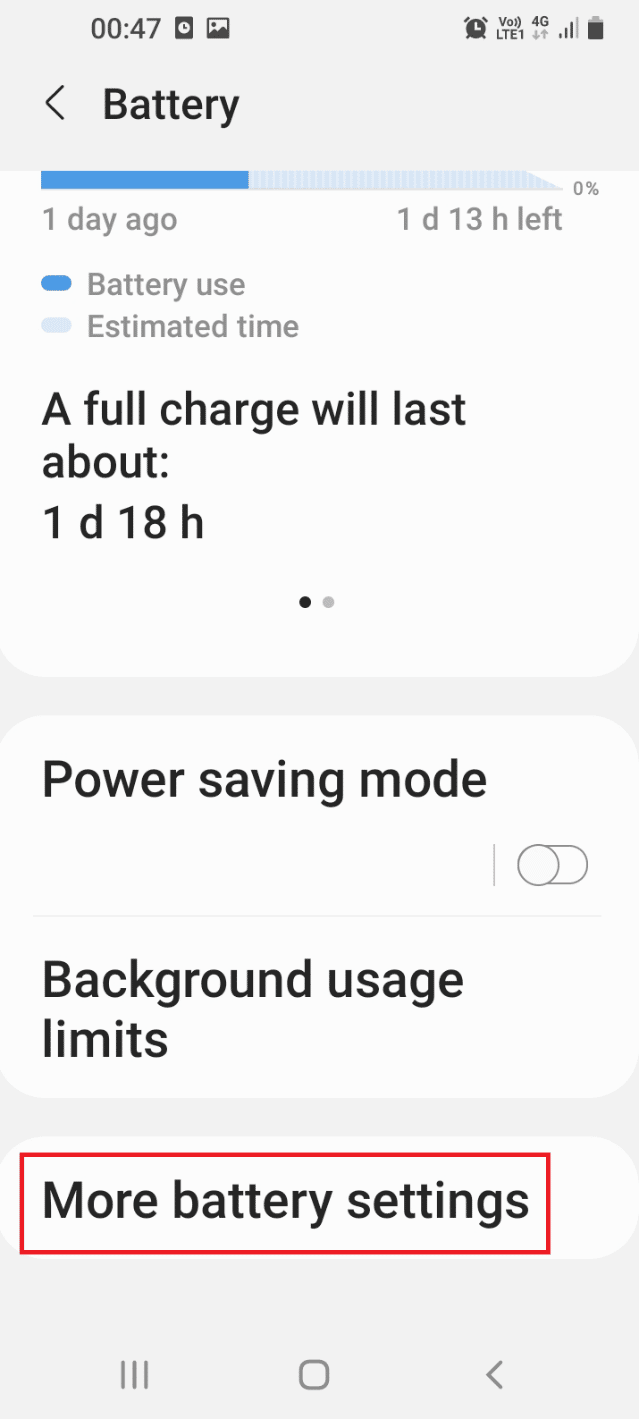
5. 在充电部分切换快速充电设置以启用手机上的快速充电设置。
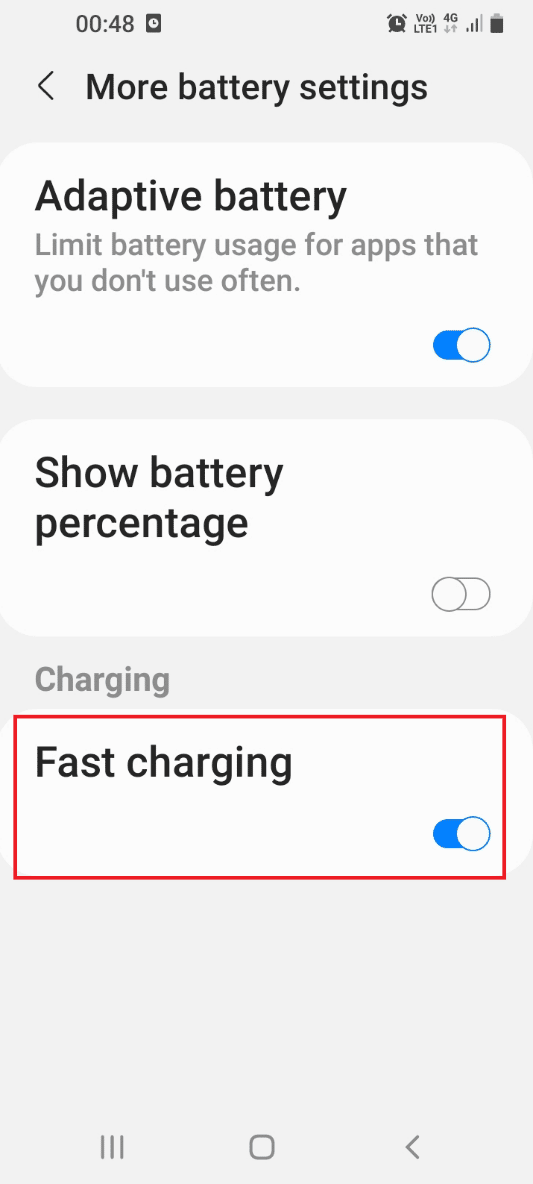
方法 3:优化电池健康
过度使用的电池可能会导致手机无法快速充电的问题。 请按照本节中的步骤优化手机电池。
1. 向上滑动主屏幕并点击菜单中的设置应用程序以打开设置应用程序。
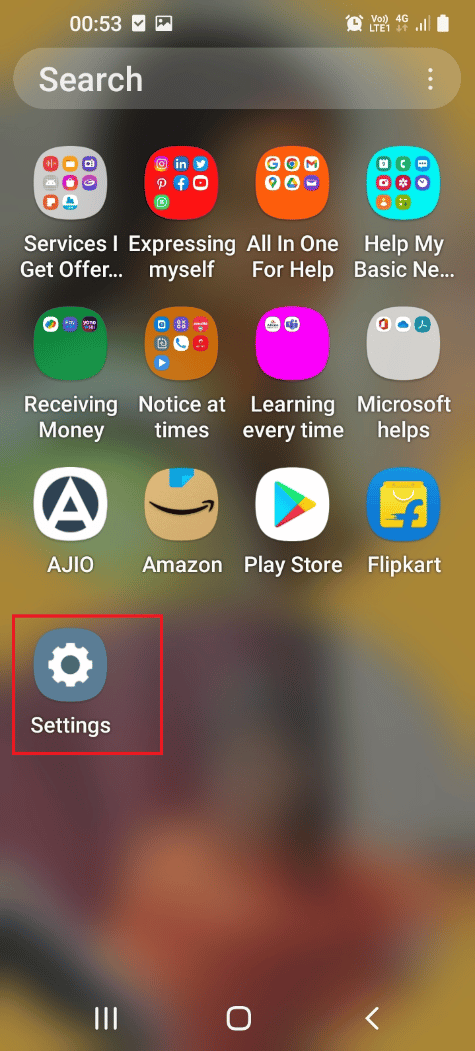
2. 点击列表中的电池和设备保养选项以打开设备保养屏幕。
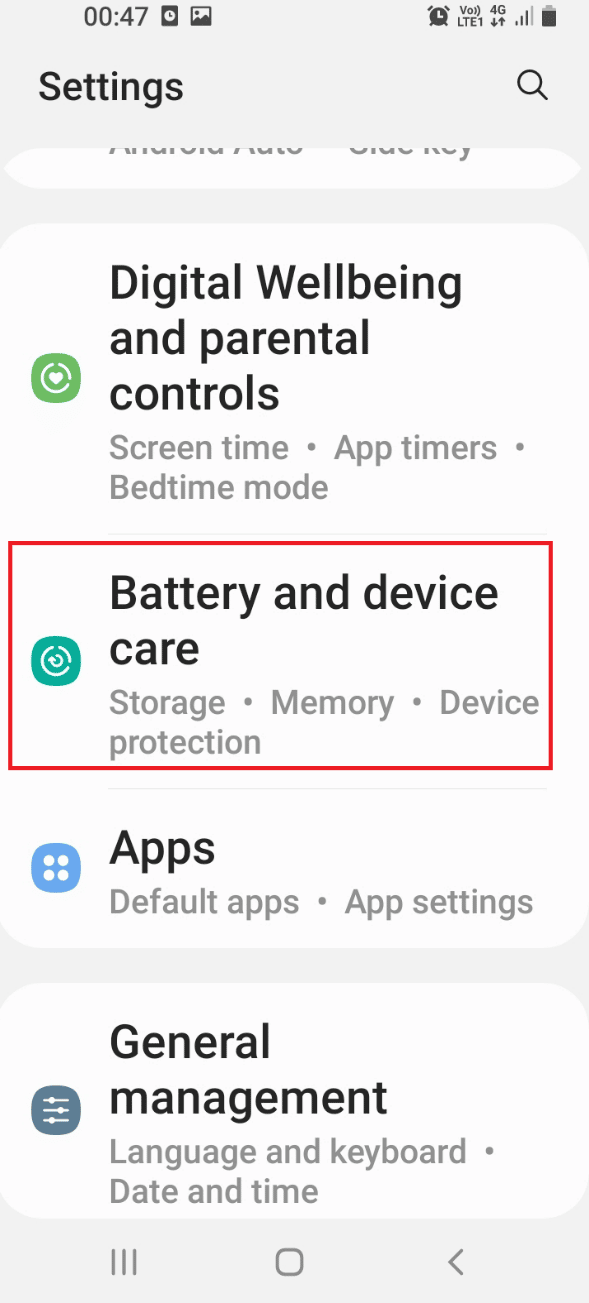
3. 点击屏幕上的立即优化按钮以检查手机上的问题。

4.如果有任何问题,它会在屏幕上提示结果。
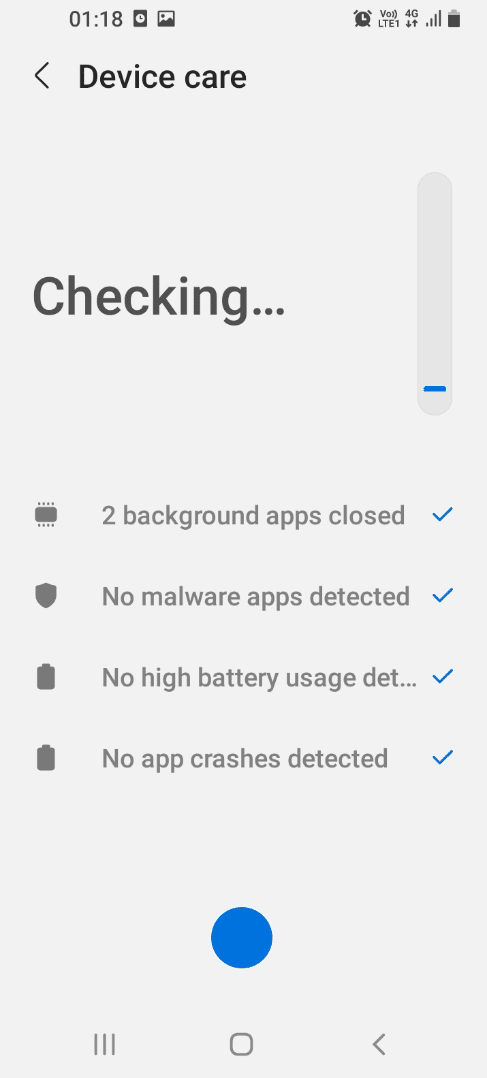
另请阅读:在充电时避免手机发热的 11 种方法
方法四:禁用节点树调试
USB 调试或节点树调试选项是手机上的附加设置。 您可以尝试禁用该设置以解决快速充电无法正常工作的问题。
1. 向上滑动主屏幕并点击菜单中的设置应用程序以打开设置应用程序。
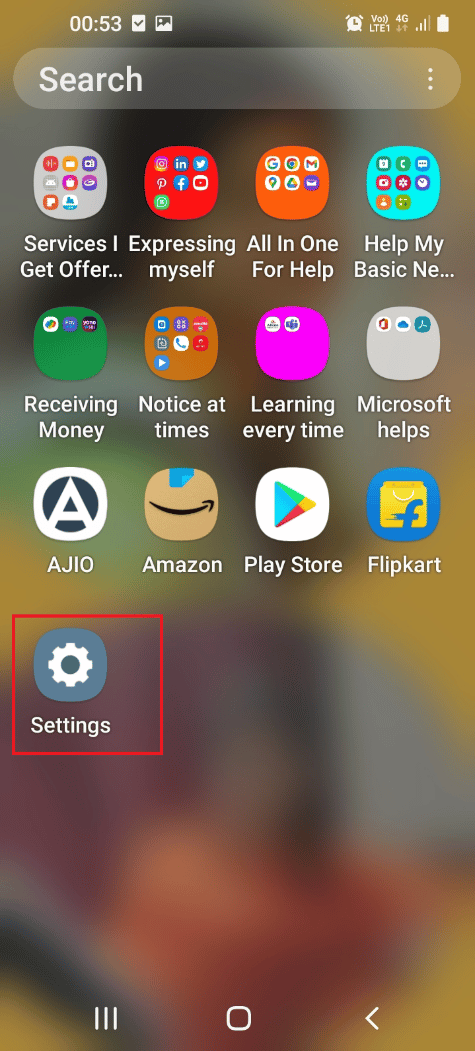
2. 点击列表中的辅助功能选项卡以打开辅助功能屏幕。
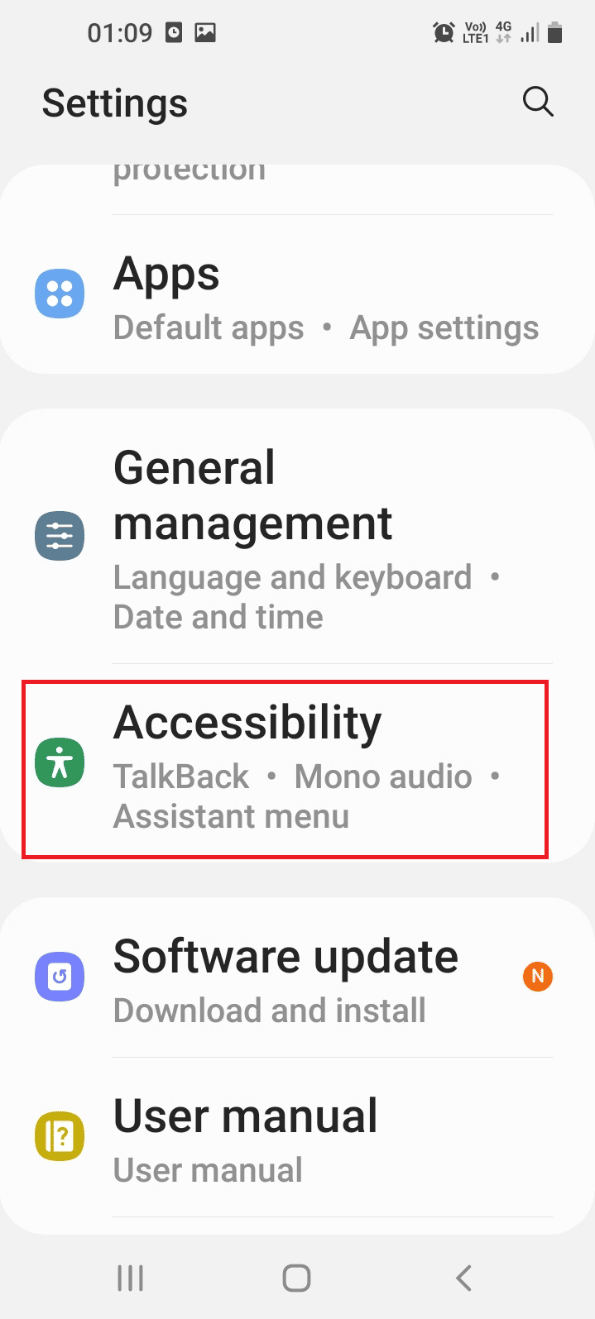
3. 在显示的列表中点击TalkBack选项卡。
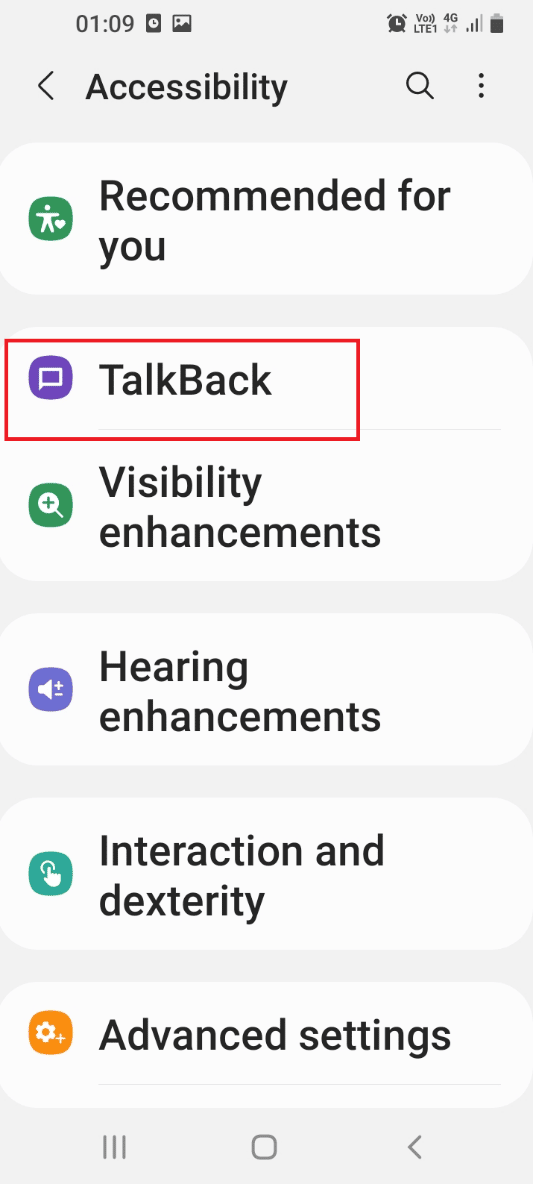
4. 点击屏幕上的设置选项卡以打开 TalkBack 设置屏幕。
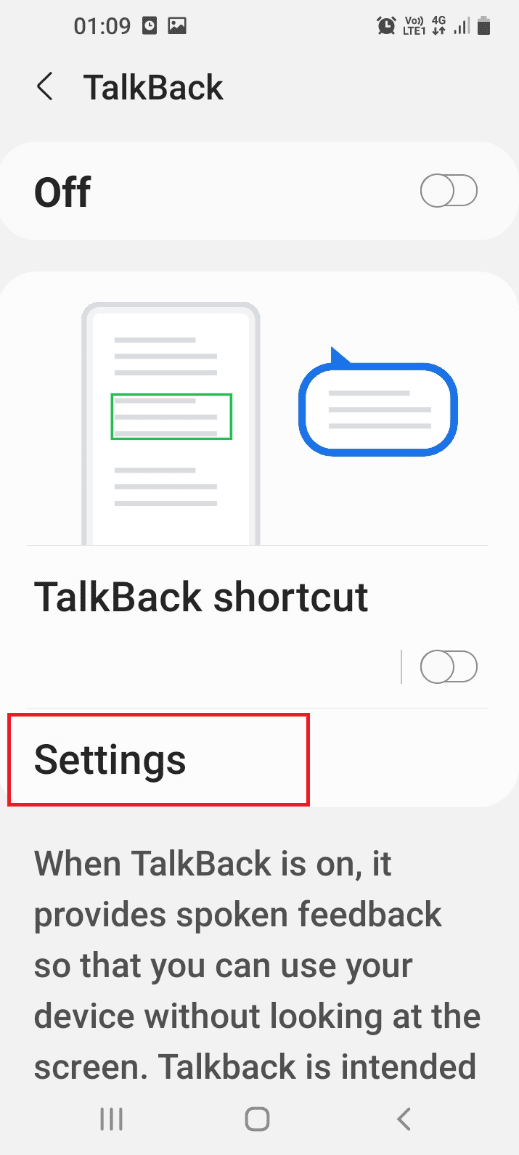
5. 点击屏幕控制部分的高级设置选项卡。
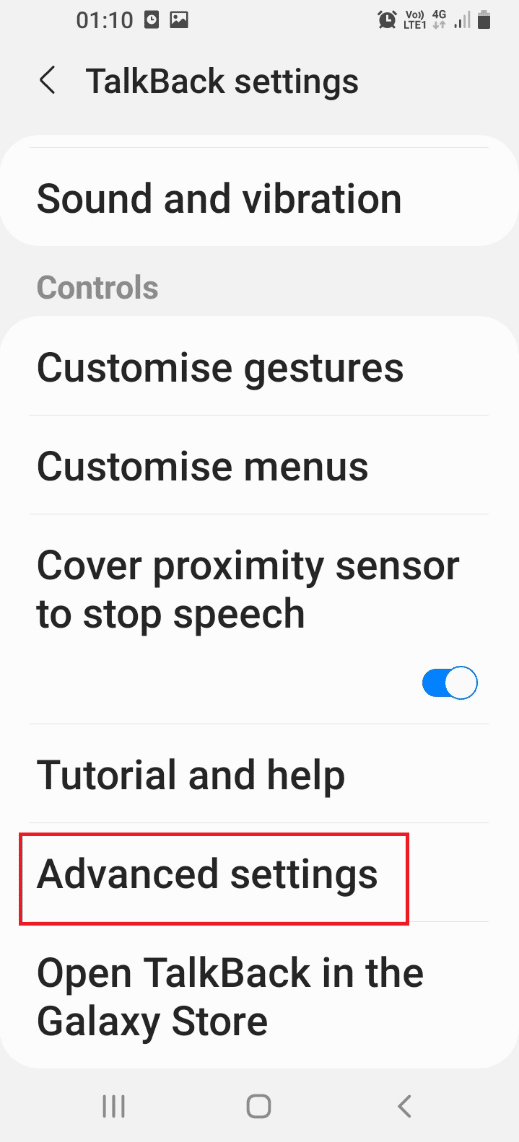
6. 点击下一个屏幕上的开发人员设置选项卡。
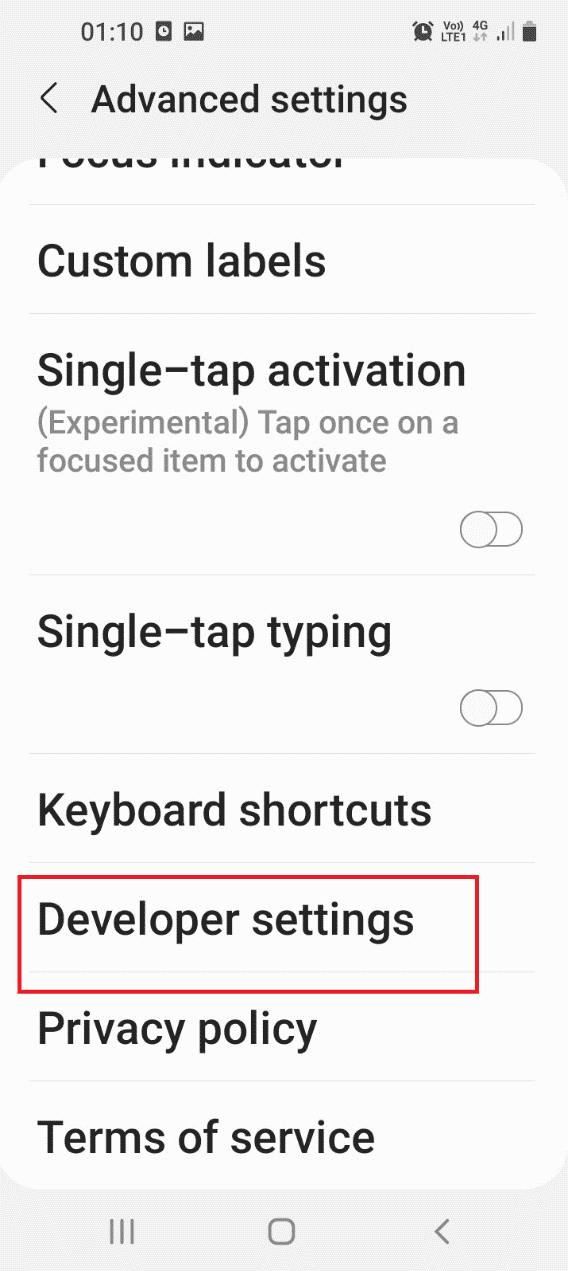
7. 关闭列表中的启用节点树调试设置以禁用节点树窃听。
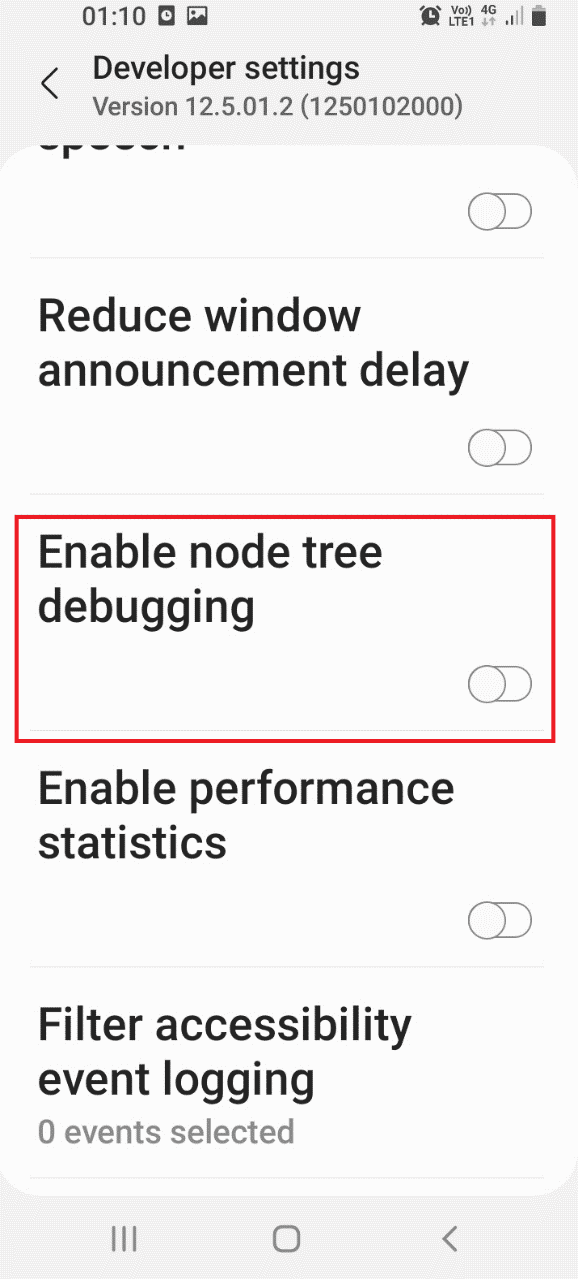
方法5:清除缓存文件
手机上的缓存文件占用大量存储空间,您可能无法使用手机上的快速充电选项。 您可以清除手机上安装的应用程序的缓存文件,以解决快速充电无法正常工作的问题。
1. 向上滑动主屏幕并点击菜单中的设置应用程序以打开设置应用程序。
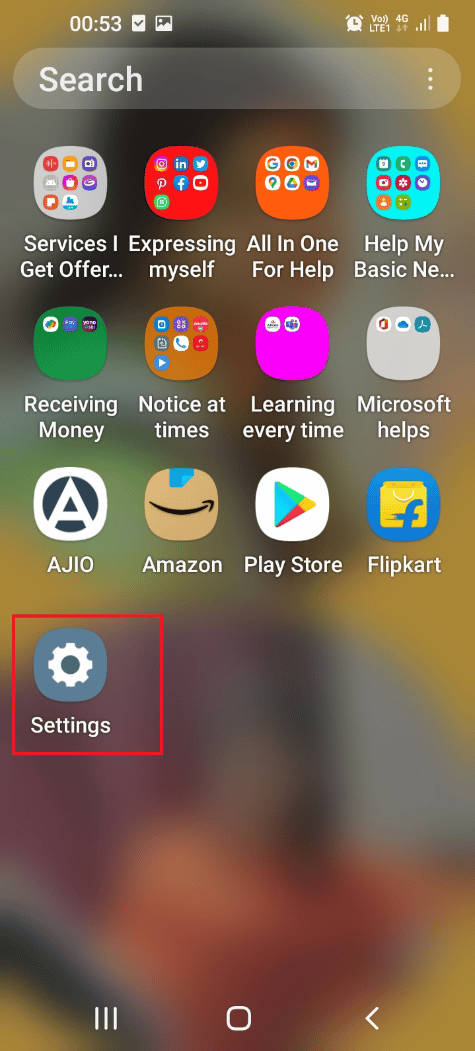
2. 点击列表中的应用程序选项卡,打开应用程序屏幕,查看手机上安装的所有应用程序。
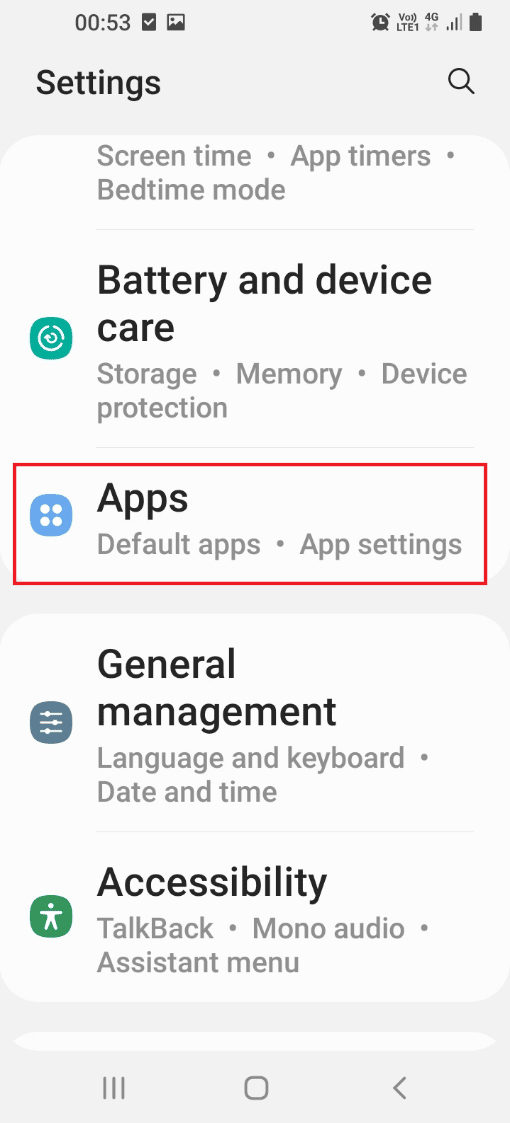
3. 点击列表中的任何应用程序以打开特定应用程序的应用程序设置。
注意:出于说明目的,从列表中选择了Samsung Cloud应用程序。
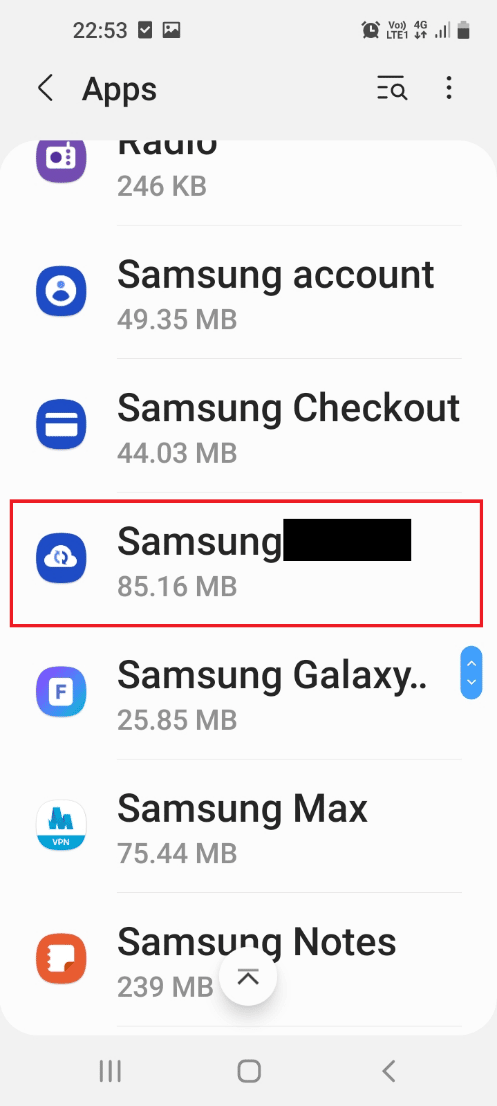
4. 点击应用设置中的存储选项卡以查看手机上的应用存储。
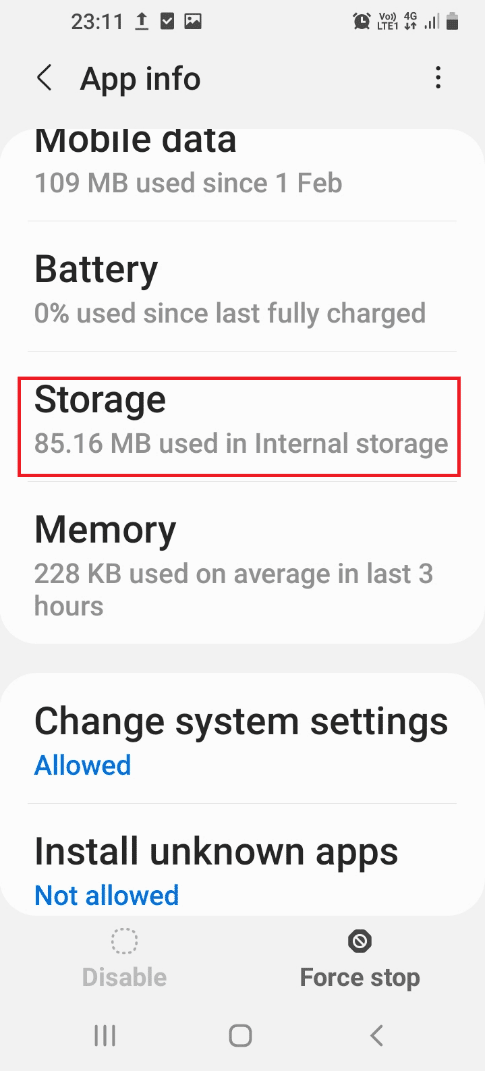
5.点击清除缓存按钮以清除手机上应用程序的缓存文件。
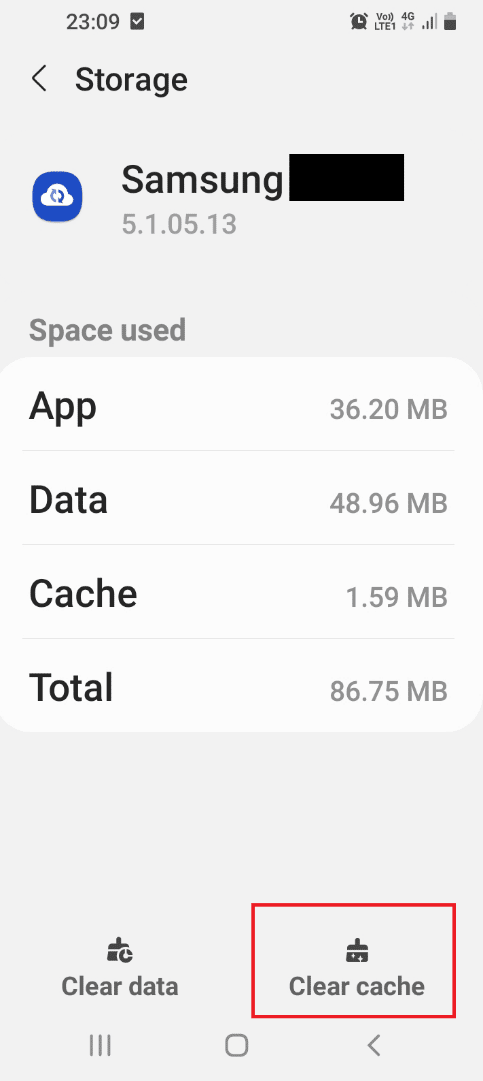
另请阅读:智能手机电池充电缓慢的 9 个原因
方法六:更新手机
您可以尝试更新您的 Android 手机以解决手机上的快速充电无法正常工作的问题。 阅读我们的终极 Android 智能手机故障排除指南以更新 Android 手机。
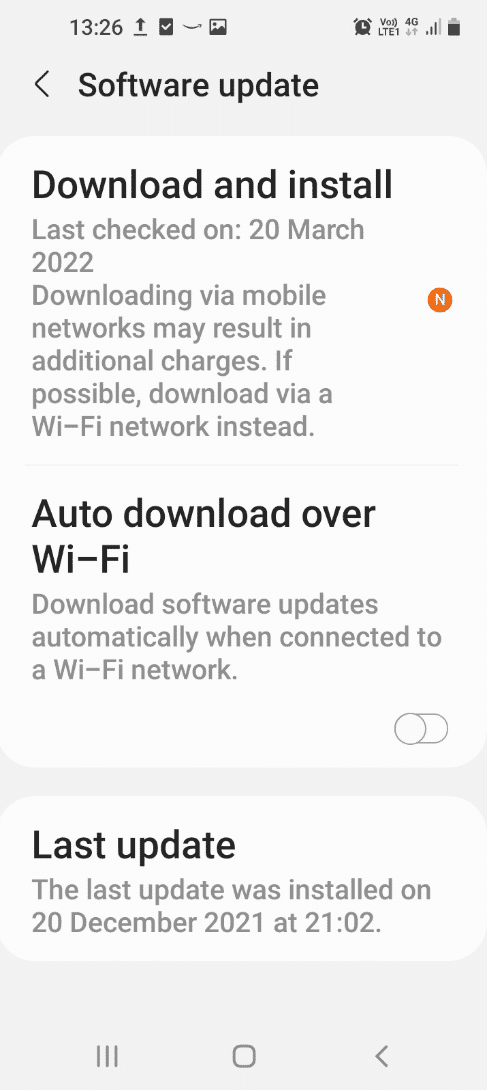
方法 7:启动到安全模式
您可以尝试在手机上启动进入安全模式并卸载有问题的应用程序以解决手机上的快速充电无法正常工作的问题。
1. 长按手机侧面的电源键,长按列表中的关机选项。

2.点击安全模式按钮进入手机安全模式,然后卸载手机上的应用程序。
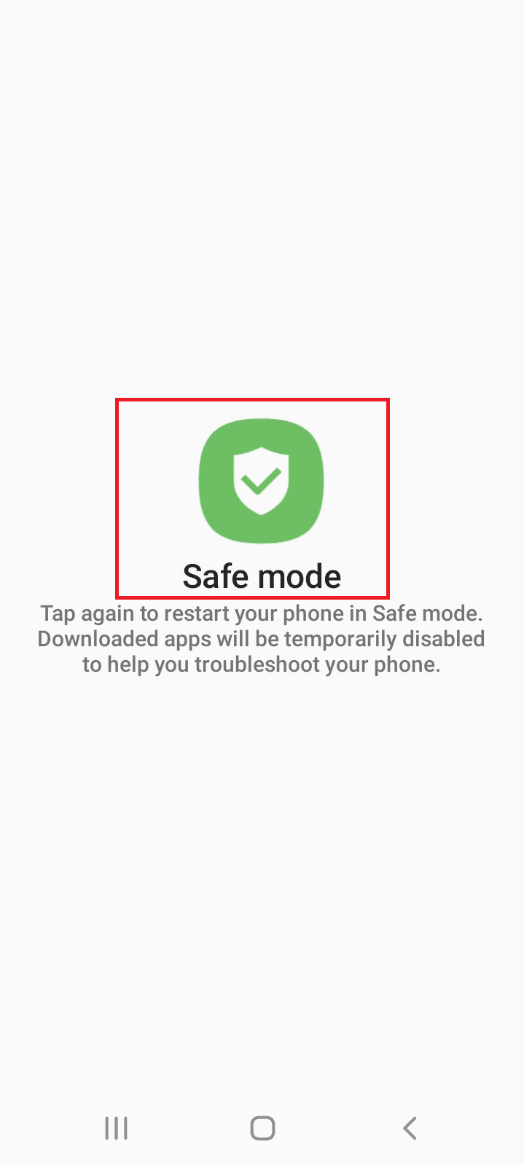
如果您想退出手机的安全模式,则可以按照我们的指南在 Android 上禁用安全模式。
另请阅读:为什么我的手机卡在安全模式下?
方法8:重置手机
最后一个选项是将手机重置为默认设置并重新设置手机界面。 使用此处提供的链接了解重置手机以解决快速充电无法正常工作问题的方法。
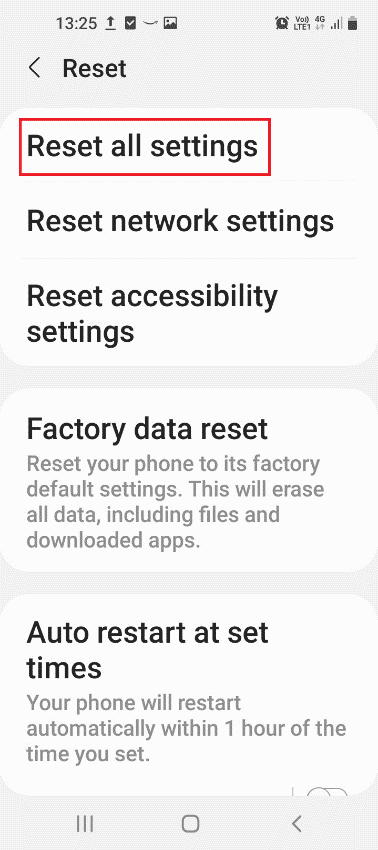
最后,如果您无法进一步解决问题,您可以尝试联系技术人员并就此事寻求专业帮助,以解决您手机上的问题。
推荐的:
- 修复盗贼之海服务暂时不可用 Lavenderbeard
- 修复 Android 正在开始优化 App 1 of 1
- 修复系统 UI 在 Android 上已停止黑屏
- 17 款最佳移动测试工具
本文讨论了修复快速充电无法在 Android 上运行的方法。 如果快速充电选项在您的手机上不起作用,您可能会觉得有线充电与快速充电之间没有区别。 您可能遇到过三星快速充电器无法正常工作的问题,文章中解释了解决手机无法快速充电的方法。 请使用下面的评论部分让我们知道您对此主题的宝贵建议和疑问。
